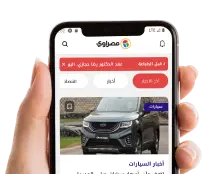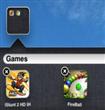كيف تتعامل مع التطبيقات على آيباد؟!
04:36 م
الثلاثاء 26 يونيو 2012
-
عرض 6 صورة
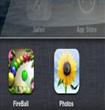
-
عرض 6 صورة
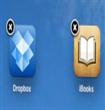
-
عرض 6 صورة
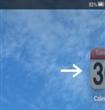
-
عرض 6 صورة
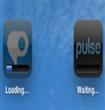
-
عرض 6 صورة
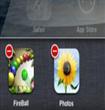
-
عرض 6 صورة
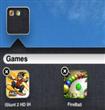
هل دخلت عالم الحاسبات اللوحية عبر شرائك جهاز آيباد من شركة آبل الامريكية؟!، هل واجهت بعض الصعوبات في بداية تعاملك معه؟!، إذا تلك النصائح للتعامل مع الآيباد ستفيدك جداً.وسنقدم في آرابيا تكنولوجي سلسلة متواصلة من نصائح التعامل مع آيباد، وسنبدأ بمجموعة نصائح للتعامل مع التطبيقات الموجودة على جهازك.كيف تتنقل بين التطبيقات العاملة؟هل لديك أكثر من تطبيق يعمل في نفس الوقت على جهازك الآيباد؟! إذا لتتنقل بينهم عليك الضغط مرتين على زر الرئيسية “Home” لتظهر لك التطبيقات العاملة وعليك التصفح بينها بالتحريك إلى اليسار ثم الضغط على التطبيق الذي تريده.وهناك طريقة أخرى ولكنها خاصة بالنظام iOS 5 فقط وهي بإستخدامك أربعة أصابع للضغط مع الحركة على الشاشة لتتصفح التطبيقات العاملة وتختار ما تريده منها.كيف تغلق تطبيق يعمل بالفعل؟من أكثر وسائل الحفاظ على بطارية حاسبك اللوحي هي إغلاق التطبيقات التي لا تريدها خاصة انه تستهلك كمية من الطاقة يمكن توفيرها، ولكي تغلق أي تطبيق على آيباد عليك بالضغط على زر الرئيسية “Home” لإيقاف التطبيق الذي تعمل عليه مؤقتاً ثم أضغط على الزر مرة أخرى لكن مرتين لترى التطبيقات العاملة.أختر الأيقونة الخاصة بالتطبيق الذي تريد إغلاقه وأضغط عليها لفترة قصيرة حتى يظهر أعلاها علامة حمراء قم بالضغط عليها لإغلاق التطبيق.كيف تقوم بمسح تطبيق تماماً من جهازك؟لتقوم بمسح تطبيق لم تعد بحاجه له مجدداً عليك الوقوف على واجهة نظام التشغيل ثم تضغط على أيقونة التطبيق المراد مسحه لفترة قصيرة.أستمر في الضغط حتى تظهر لك علامة سوداء بداخلها إشارة (×) التي ستضغط عليها لمسح التطبيق ثم التأكيد عبر الضغط على Delete ومن ثم زر Home بعد الإنتهاء من مسح كافة التطبيقات التي لا تريدها بنفس الطريقة.كيف تنظم التطبيقات أثناء تحميلها على جهازك؟عند تحميل عدة تطبيقات من متجر آبل أو من الانترنت، قد تحتاج لتنظيم عملية التحميل بحيث تعطي الاولوية للتطبيق الذي تحتاجه أولاً، وذلك يتم عبر عدة ضغطات بسيطة..عليك فقط أضغط على التطبيق الذي يقوم الجهاز بعملية تحميله ليتوقف مؤقتاً ويتم الإنتقال لتحميل التطبيق الذي يليه، ولتكرر تلك العملية مع التطبيقات المختارة لحين تصل إلى التطبيق الذي تريده تحميله أولاً.وتستخدم الطريقة السابقة أيضاً لإيقاف تنزيل أي تطبيق، وعليك الضغط على أيقونة التطبيق مجدداً في حال تريد إلغاء الإيقاف والإستمرار في عملية التحميل.كيف تعيد ترتيب وضع تطبيقاتك؟أي تطبيق جديد يحمل على الجهاز يتم وضعه بشكل عشوائي على الجهاز دون تحديد، لذا قد تحتاج لإعادة ترتيب لتطبيقاتك على واجهة نظام التشغيل.وإذا كنت مهتم فقط عليك أن تستخدم تقنية السحب والإفلات، بالضغط لفترة قصيرة على أيقونة التطبيق المراد نقلها ثم سحبها للمكان المطلوب وإفلاتها، وبعد ترتيب جميع تطبيقات لا تنس الضغط على زر Home لحفظ العملية.كيفية إنشاء مجلدات على واجهة جهازك؟هل لديك الكثير من التطبيقات بحيث بدأت تعاني من البحث كثيراً عن ما تريد تشغيله؟! إذا لما لا تقوم بإنشاء مجلد مخصص لتطبيقات الألعاب وأخرى لتطبيقات شبكات التواصل وهكذا.العملية بسيطة فعليك القيام بالضغط لفترة قصيرة على التطبيق المراد وضعه في مجلد ومن ثم سحبه ووضعه على التطبيق الأخر الذي وضعه معه ليصنع النظام تلقائياً مجلد عشوائي يمكن تسميته لاحقاً، ولكن قبل ذلك أكمل العملية بسحب التطبيقات المختاره وإفلاتها في داخل المجلد ولا تنسي الضغط على زر Home عند النهاية.ولإعادة تسمية المجلد عليك الضغط عليه بشكل متواصل ولفترة قصيرة حتي يصبح متاحاً للضبط ومن ثم أضغط مرة أخرى على العنوان لإعادة كتابته.
فيديو قد يعجبك:
الخبر التالى:
نظرة على Nexus 7 حاسب جوجل اللوحي الجديد